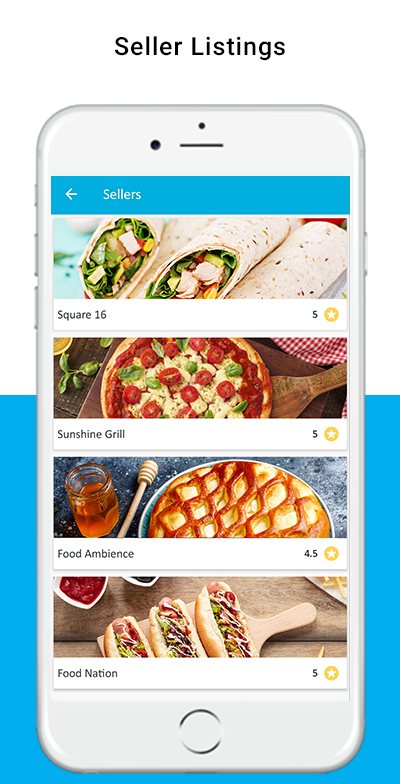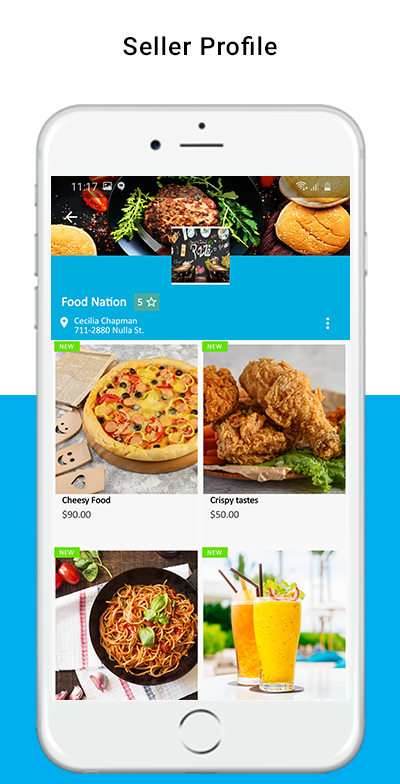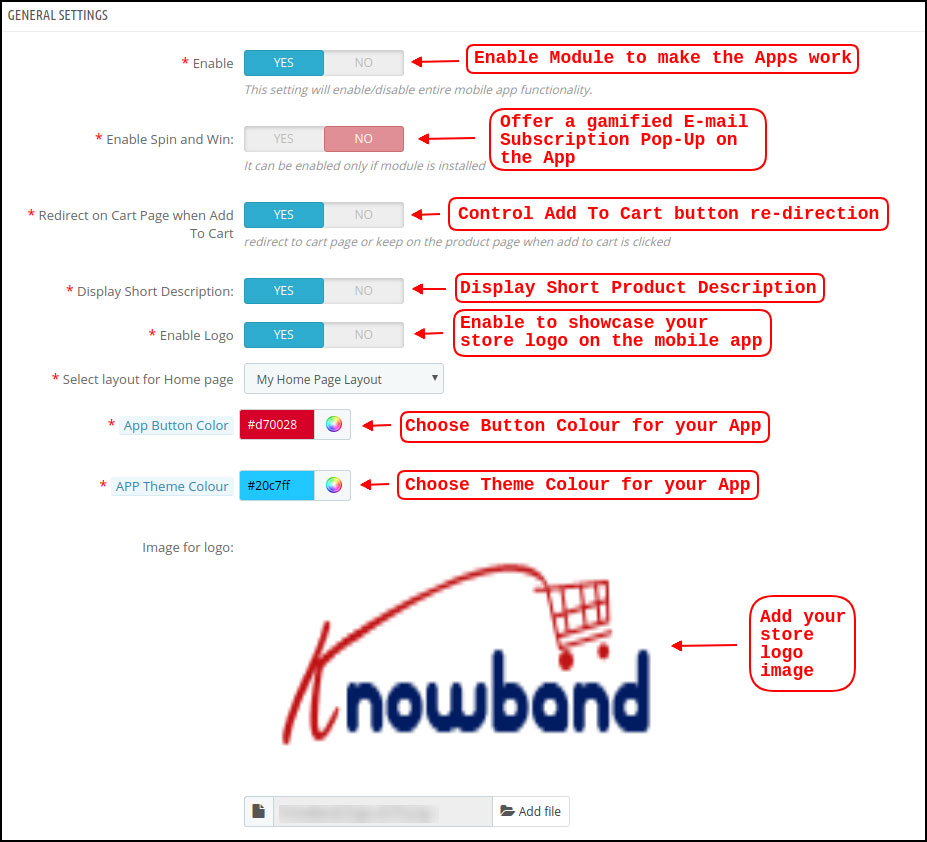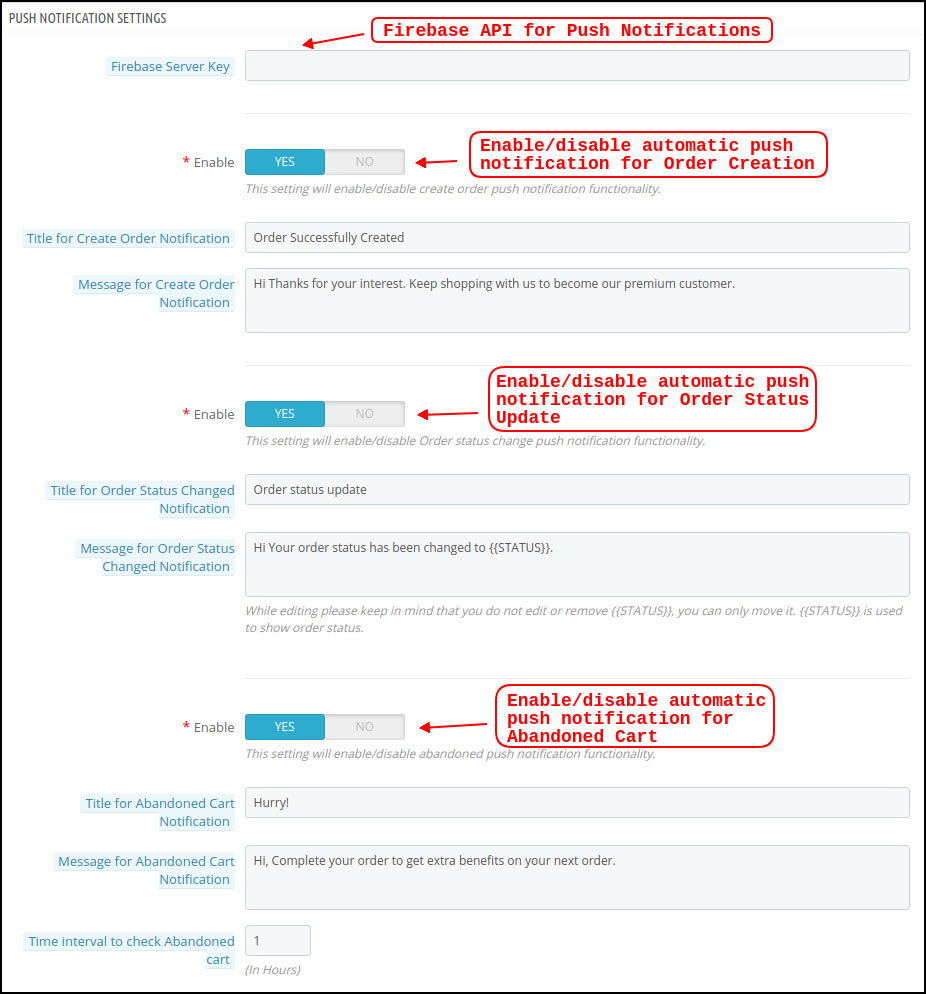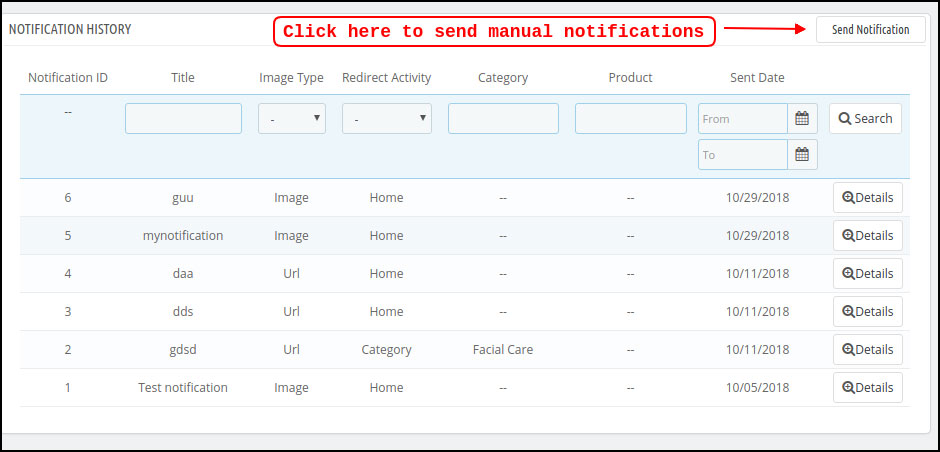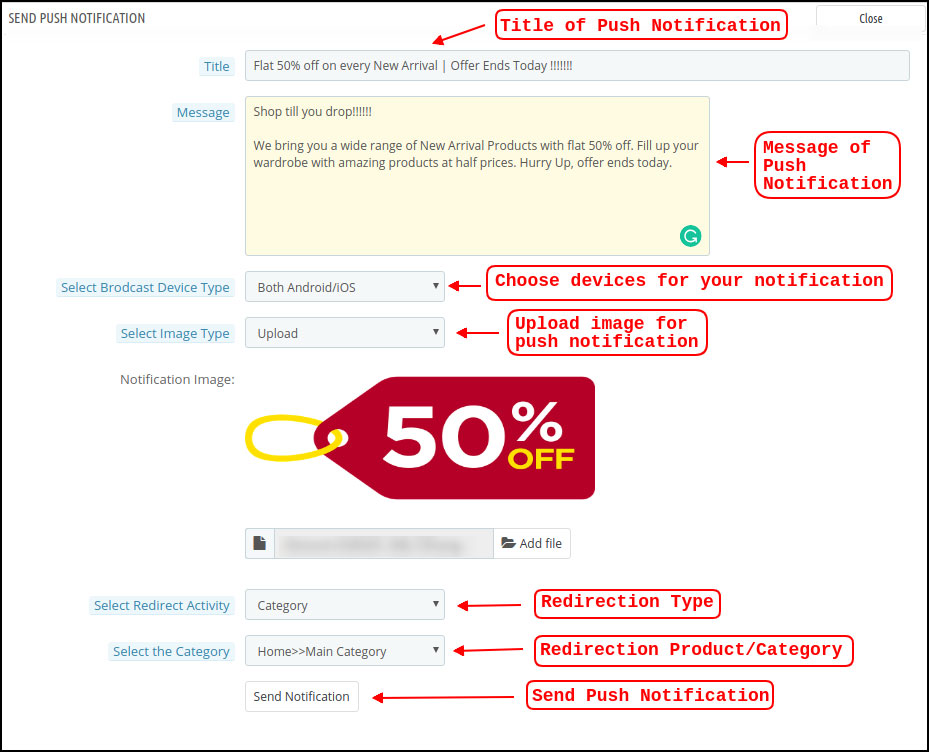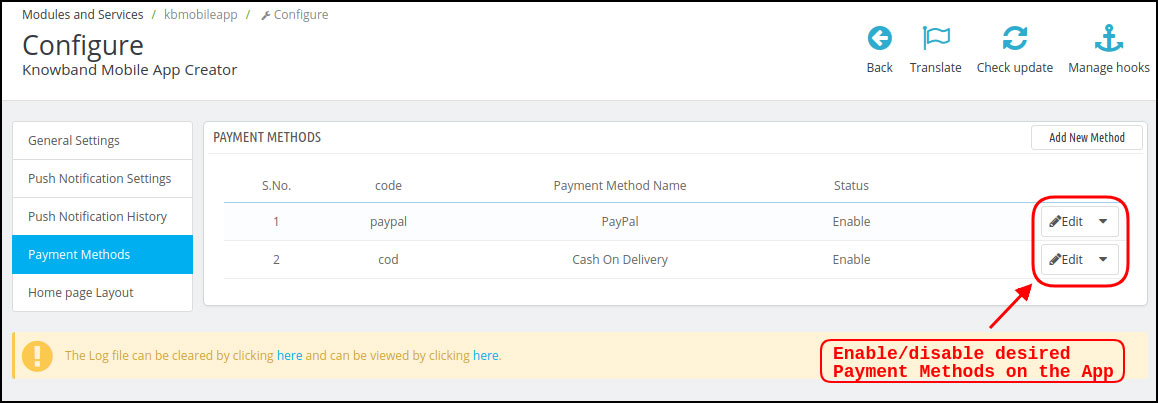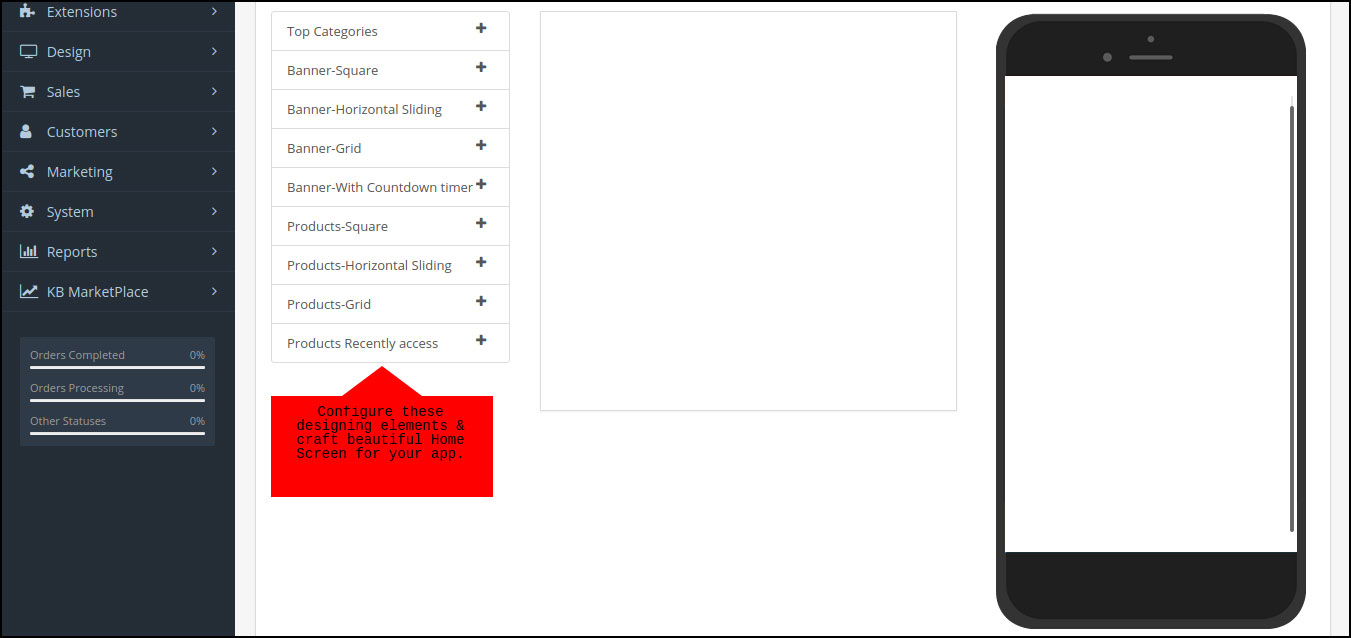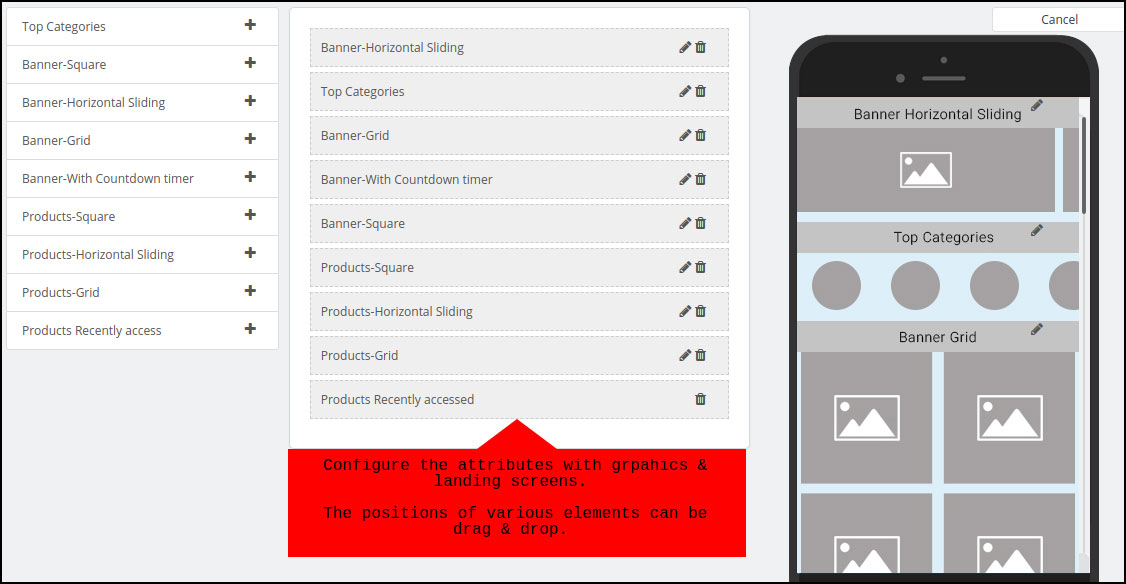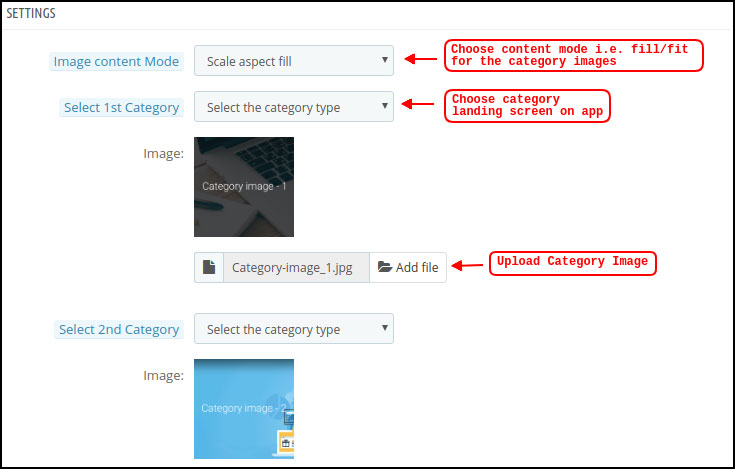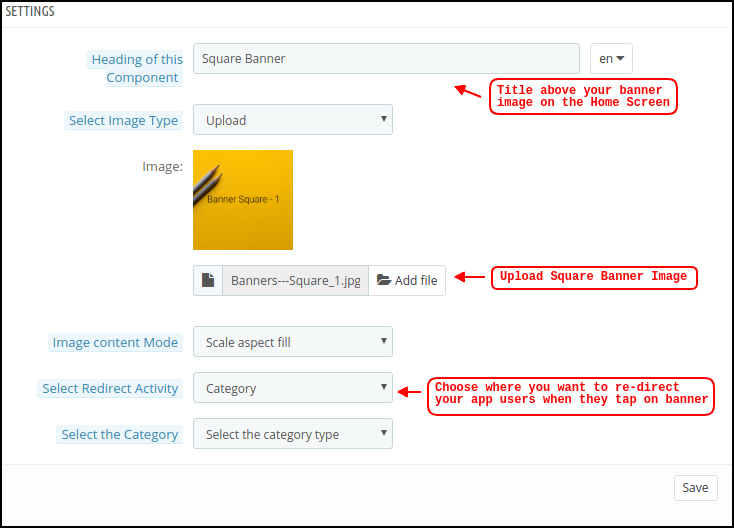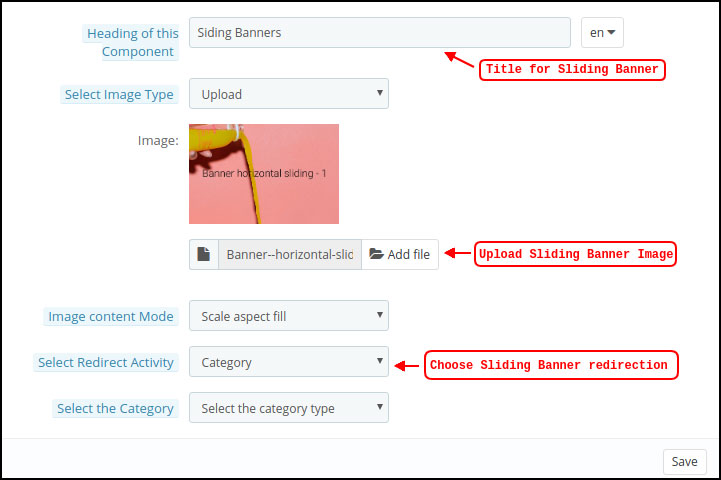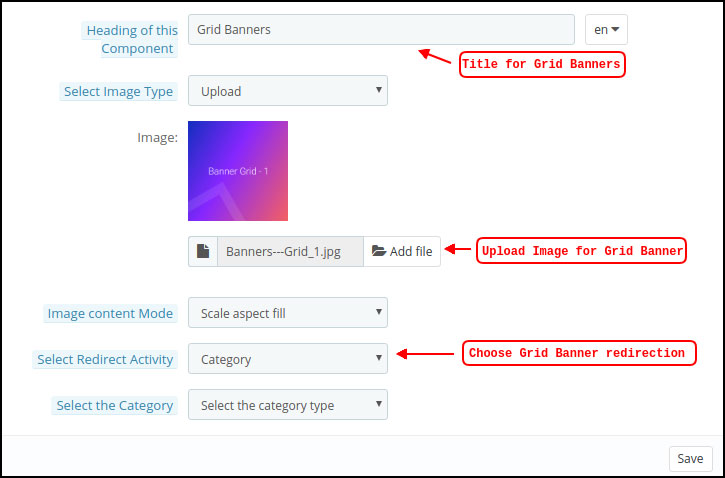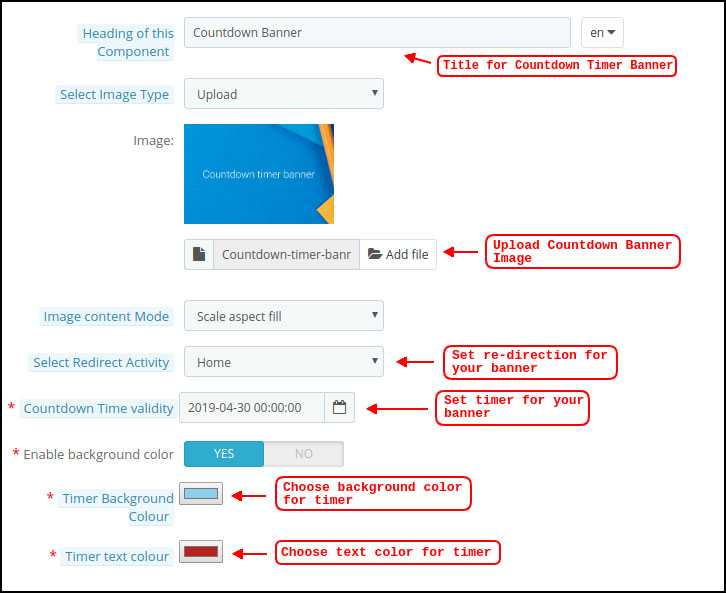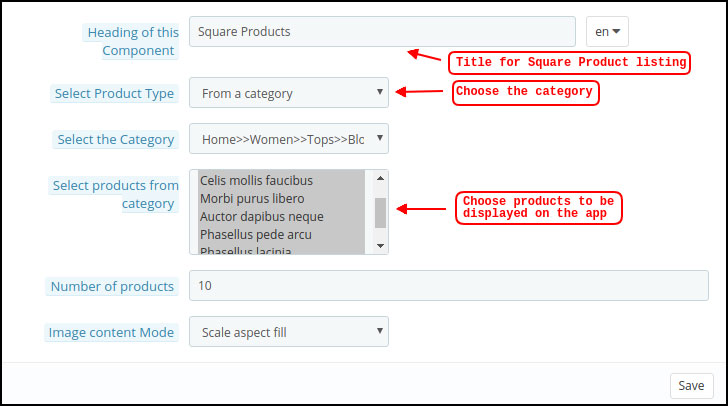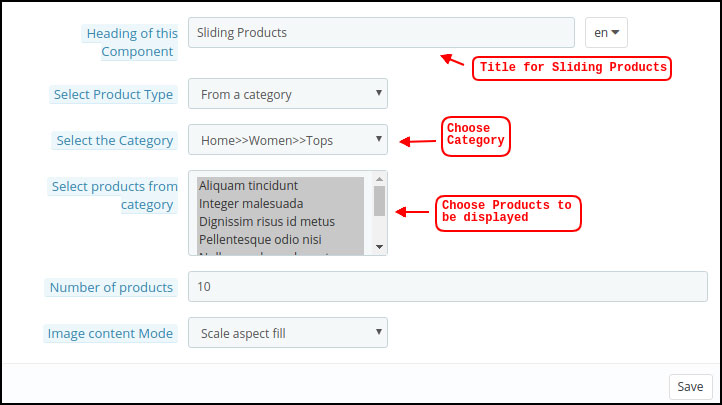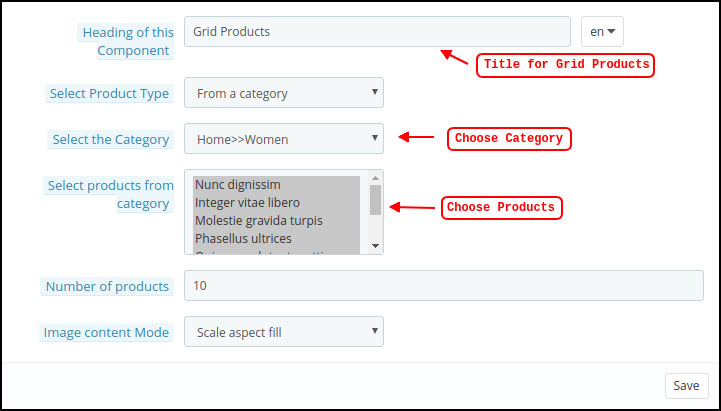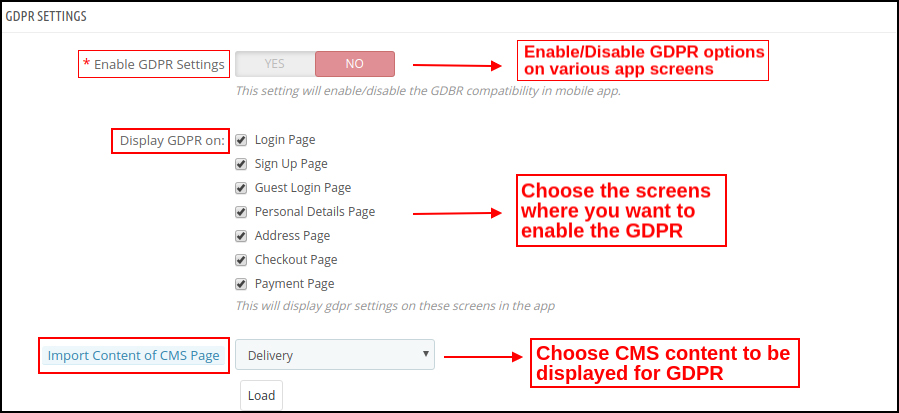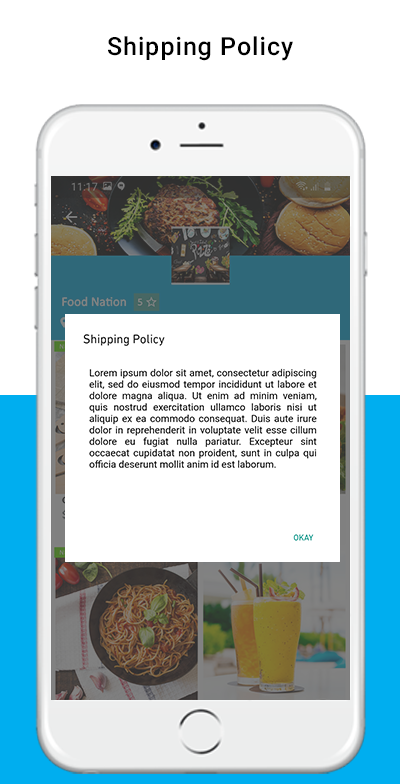1.0 Présentation
Le générateur d'applications mobiles PrestaShop Hyperlocal Marketplace est destiné à convertir le marché multifournisseur hyperlocal en ligne en application d'achat native Android et iOS sans aucune connaissance en codage / programmation. Le plugin readymade est un cadre préconçu pour tous les propriétaires de magasins PrestaShop qui souhaitent lancer des applications mobiles.
Acheter un module:?https://www.knowband.com/prestashop-hyperlocal-marketplace-mobile-app
1.1 Qu'est-ce qu'un marché hyperlocal multi-fournisseurs?
Un marché hyperlocal
1.2 Qu'est-ce qu'une application mobile Hyperlocal Marketplace?
le
Voici quelques-uns des instantanés pour une meilleure idée:
2.0 Panneau d'administration Hyperlocal Marketplace
Reportez-vous au lien ci-dessous pour les configurations du panneau d'administration du module PrestaShop Hyperlocal:
Manuel de l'utilisateur PrestaShop Hyperlocal Marketplace
3.0 Panneau d'administration de Mobile App Builder
Les instantanés ci-dessous avec une explication détaillée rendront les configurations et les paramètres du module plus clairs. Consultez l'onglet des paramètres étape par étape avec des détails.
Paramètres généraux 3.1
a) Activer / désactiver le plugin:?Enable PrestaShop?Hyperlocal Marketplace Mobile App Builder?to make mobile apps work on?mobile devices. In case, you ever need to stop the app working, just disable this option.
b) Activer la rotation et la victoire:?This option is to display a gamified spin-win email subscription on the home screen of the PrestaShop Nearby Shopping App. The spinning wheel?pop-up interface will be displayed on the home screen once the user opens the app. The store admin can set the discounts and other settings in spin-win extension and capture user emails for remarketing purposes and promotional strategies.
Note :?To use the spin win functionality, you need to add the Extension de gain KnowBand Spin sur la boutique Prestashop.
c) Rediriger sur la page du panier lorsque Ajouter au panier:?This tab lets the store admin control the “Add To Cart” functionality in PrestaShop Hyperlocal Marketplace Mobile App. The users can be redirected directly to the cart screen or can stay on the product page for more shopping.
d) Description abrégée de l'affichage:?Enable to display the short description on the product screen along with full description & other details. The short description will only be displayed if the same is added to the website inventory.
e) Sélectionnez Disposition pour la page d'accueil:?Create a home screen look & design of the PrestaShop Hyperlocal Marketplace Mobile App as per your choice. (Same can be added from the Home Page Layout section). In this option, there will be all layouts available in the dropdown and chosen as per the requirement. Multiple app home screen layouts can be pre-designed and saved as per various festivals, sales, offers, deals, etc.
f) Couleur du bouton de l'application:?Choose the desired button color for PrestaShop Hyperlocal Marketplace Mobile App. This color will be for all the buttons available on the Android and iOS apps.
g) Couleur du thème de l'application:?Choose the desired theme/header color for PrestaShop Hyperlocal Marketplace Mobile App.
h) Image pour le logo:?Upload your?website/marketplace?logo image to be displayed on the top header of hyperlocal shopping apps.?This will be a simple way to offer apps branded to your business only. Our PrestaShop Hyperlocal Marketplace Mobile App Maker is a complete white label solution.
i) Méthodes d'expédition désactivées:?This option allows you to disable the shipping methods from PrestaShop Hyperlocal Marketplace Mobile App. (In case any shipping methods needs to be disabled from the app)
j) Pages CMS activées:?Add desired CMS pages like About Us, Terms & Conditions, Privacy Policy, etc. (available on the website) on PrestaShop Hyperlocal Marketplace Mobile App.
k) Activer le rapport du journal des demandes:?Add an option on the PrestaShop Mobile App to enable error?log. The log file can be used to identify and rectify any abnormal behavior of your app.
l) Activer le support de chat en direct:?Enable/disable Zopim (Zendesk) chat option on PrestaShop Hyperlocal Marketplace Mobile Apps.?The?chat API key will be provided with the final app that can be used to activate the live chat on mobile apps.
m) Activer le support de chat WhatsApp:?Enable/disable WhatsApp chat option on your PrestaShop Nearby Shopping Mobile Apps.?This option simply allows the users to connect with the store admin via Whatsapp chat option.
Note :?Either Zopim chat or Whatsapp chat can be enabled from the admin panel.
n) Activer la connexion par empreinte digitale:Activer / désactiver l'option de connexion par empreinte digitale dans l'application mobile PrestaShop Hyperlocal.
o) Activer / désactiver l'enregistrement du numéro de téléphone:?Enable phone number login option (OTP) in PrestaShop Hyperlocal Marketplace Mobile App &?allow?users to authenticate?using OTP verification.
Paramètres de notifications push 3.2
Le créateur d'applications mobiles Hyperlocal Marketplace propose des notifications push illimitées à envoyer depuis le panneau d'administration de l'extension. L'administrateur du magasin peut configurer le modèle de notifications push (utiliser son propre texte, image, lien de redirection) et l'envoyer aux utilisateurs des applications Android et iOS. Cela peut être un outil efficace pour commercialiser ou promouvoir les offres, les offres et les ventes du magasin.
a) Clé du serveur Firebase:?This key can be used to send the push notifications on PrestaShop Hyperlocal Mobile App. The firebase project will be created while marketplace mobile app development. Once entered, it makes sure that the push notifications will be received to all mobile app users.
b) Créer une notification de commande:?Enable/Disable automated successful order push notification sent to the app users. The template for the notification?is fully editable like title, message, image, etc.
c) Notification de changement d'état de la commande:Activer / désactiver la notification push de changement d'état de commande automatisée envoyée aux utilisateurs de l'application. Le modèle de la notification
d) Notification de panier abandonné:?Enable/Disable automated abandoned cart push notification sent to the users who have left products in the cart without successful purchase. Enter the title & message of the push notification. For Abandoned cart notification, enter the time interval (in hours) after which push notifications will be sent.
Historique des notifications push 3.3
Cet onglet de paramètres contient l'historique de toutes les notifications push envoyées à l'application mobile PrestaShop Hyperlocal Marketplace. L'administrateur du magasin peut afficher les détails de chaque notification envoyée.
Envoyer une notification manuelle:
Le propriétaire du magasin peut créer et concevoir une notification push et l'envoyer manuellement aux utilisateurs de l'application. Configurez le titre, le message, le lien de redirection, l'image, etc. et envoyez une notification push de votre choix:
un titre:?Enter?the title of Push Notification that is to be manually sent to the app users.
b) Message:?Enter?the message of manual notification to be sent to the app users.
c) Sélectionnez le type de périphérique:?Choose an Android or iOS device on which push notification is to be sent.
d) Type d'image:?Upload the push notification image as per the requirement. Image URLs can also be used instead of uploading images.
e) Sélectionnez Rediriger l'activité: Définissez la redirection de la notification push sur l'application en choisissant Accueil / Catégorie / Produit. Quelle que soit la redirection définie à partir du panneau d'administration, les utilisateurs de l'application seront redirigés vers le même écran.
f) Envoyer une notification:?Once configured, tap this button and send the push notification.
Méthodes de paiement 3.4
Le créateur d'applications mobiles PrestaShop Hyperlocal Marketplace prend en charge toutes sortes de méthodes de paiement sur les sites Web. Si vous désactivez les options de paiement (COD et PayPal) à partir du module, tous les paiements sur le site Web seront activés sur les applications Android et iOS.
Mise en page de la page d'accueil 3.5
L'application mobile PrestaShop Hyperlocal Marketplace est livrée avec une disposition d'écran d'accueil flexible permettant à l'administrateur du magasin d'utiliser des éléments prédéfinis et de configurer l'apparence de l'écran d'accueil. Plusieurs mises en page de festivals, de soldes, de promotions, etc. peuvent être créées et enregistrées dans le panneau d'administration et également utilisées sur l'application selon les besoins.
- Haut
- Carré
- Horizontal
- la grille
- Compte à rebours
- la grille
- Horizontal
- Récemment
Haut
Carré
Horizontal
la grille
Compte à rebours
Carré
Produits coulissants horizontaux
Produits de grille:
Disposition de la barre d'onglets 3.6
Personnalisez et présentez la barre d'onglets inférieure sur l'application mobile Hyperlocal (Android et iOS). Cet onglet propose les options suivantes:
3.7 Conformité au RGPD
L'application mobile PrestaShop Hyperlocal Multivendor est livrée avec la conformité GDPR intégrée. L'administrateur du magasin peut même les paramètres GDPR pour arrêter les fonctionnalités GDPR dans les applications mobiles.
4.0 Écrans de l'application mobile Hyperlocal Marketplace
Écran d'accueil 4.1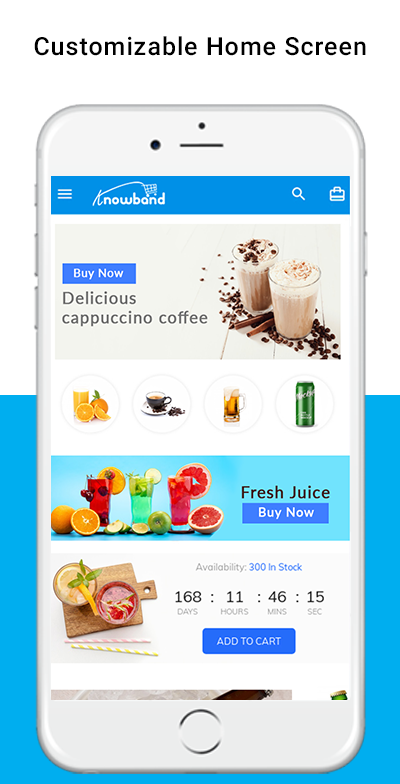
L'écran d'accueil de l'application mobile PrestaShop Hyperlocal Marketplace se compose de bannières modifiables, d'images, de blocs, de couleurs, de polices, etc. Les couleurs peuvent être choisies dans le panneau d'administration. Le logo du magasin peut être ajouté à l'en-tête de l'application. Les éléments suivants peuvent être utilisés pour concevoir l'écran d'accueil:
- Catégories Top
- Bannières carrées
- Bannières de grille
- Bannières coulissantes horizontales
- Carré
- la grille
- Glissement horizontal
L'écran d'accueil personnalisable de l'application mobile PrestaShop Marketplace à proximité peut être transformé en magasin général, livraison de nourriture, livraison d'épicerie, médicaments ou toute entreprise de marché au niveau local. Peu importe ce que vous vendez, l'application peut parfaitement s'adapter à toutes sortes de domaines d'activité.
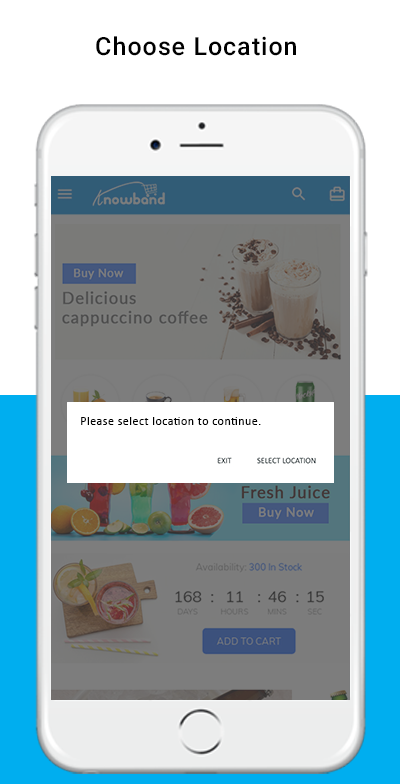 4.2 Choisissez l'emplacement
4.2 Choisissez l'emplacement
L'application mobile Hyperlocal pour PrestaShop est livrée avec la possibilité de choisir l'emplacement dans le front-end. Les utilisateurs de l'application mobile peuvent simplement définir l'emplacement actuel ou le saisir manuellement.
- Sélectionnez l'emplacement actuel
- Entrer l'emplacement manuel
Une fois l'emplacement sélectionné, les utilisateurs peuvent parcourir les produits disponibles à cet emplacement et passer des commandes. En outre, ils peuvent accéder aux produits à proximité sur un seul écran à partir du menu de navigation. L'utilisateur de l'application mobile appuie sur le bouton Sélectionner l'emplacement, un autre écran s'ouvre avec la carte Google et le pointeur. En cas de choix de l'emplacement actuel, le pointeur sélectionne automatiquement l'emplacement et demande une confirmation. Une fois l'emplacement confirmé par l'utilisateur de l'application mobile PrestaShop Hyperlocal Marketplace, l'application sera redirigée vers l'écran d'accueil. Tous les produits sous cet emplacement seront disponibles pour la navigation et l'achat.
4.3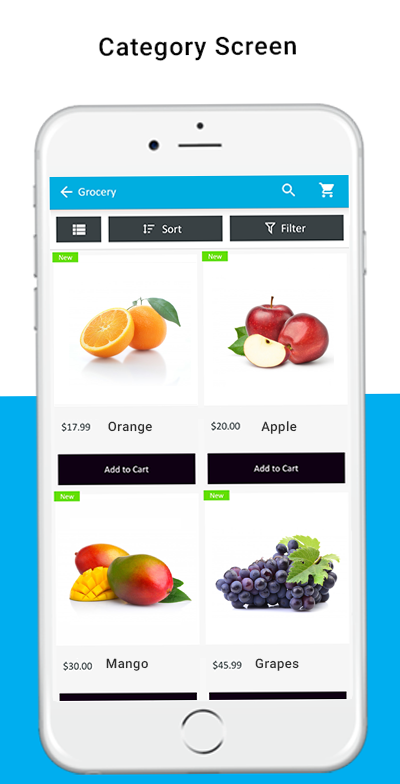
L'application mobile Hyperlocal Multi-vendor est dotée d'un design impressionnant avec «Ajouter au panier» et «+/- Quantity Stepper» pour tous les blocs de produits. Les utilisateurs peuvent simplement parcourir les produits avec une fonctionnalité de défilement infinie. Pas besoin de tracas entre les pages avec une pagination régulière. Naviguez simplement en naviguant de haut en bas et les produits seront chargés
- Affichage Liste / Grille
- Option de tri
- Option de filtre
Avec l'option de tri, les utilisateurs peuvent affiner le
4.4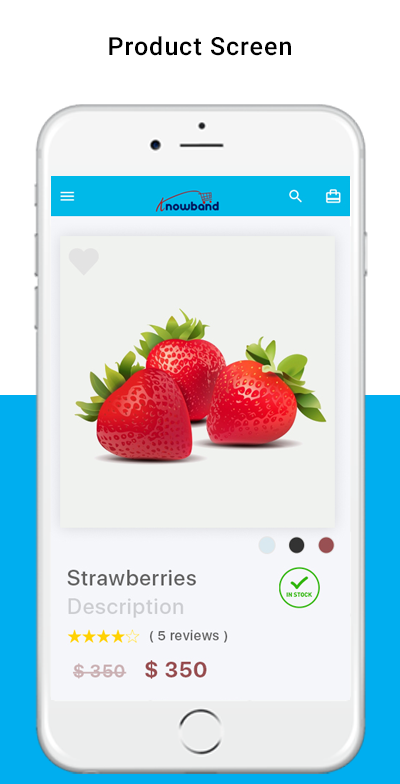
L'écran du produit de l'application PrestaShop Hyperlocal Marketplace est simple mais très attrayant. Droit de la présentation de plusieurs images de produits au nom et à la fois courte et longue description. La disponibilité du produit est affichée avec les étiquettes «En stock» et «En rupture de stock». Cette étiquette sera automatiquement définie sur les applications Android et iOS en fonction de l'état de l'inventaire.
- Différentes options
- Fonctionnalité de la liste de souhaits
- Description courte
- Description longue
- Quantité Stepper
- Continuer les achats
- Bouton Ajouter au panier
- Partage social des produits
Les utilisateurs peuvent simplement accéder à l'écran du produit, choisir l'option, sélectionner la quantité et appuyer sur le bouton Ajouter au panier pour ajouter le produit dans le panier. Il existe également une option pour partager des produits sur divers canaux de médias sociaux tels que Whatsapp, Facebook, Email, etc.
4.5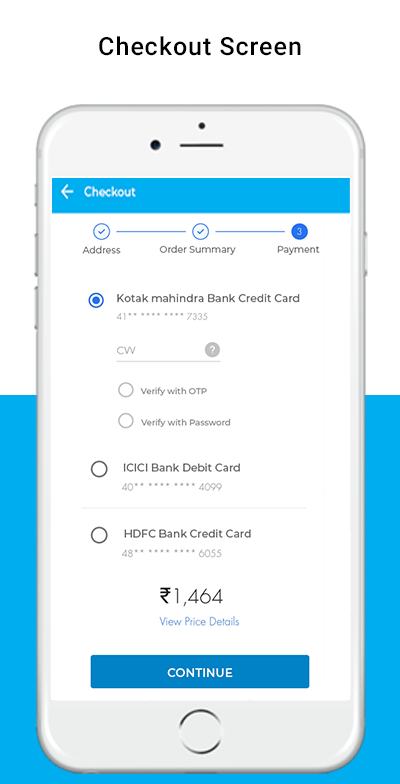
Les applications mobiles Hyperlocal Multivendor pour PrestaShop sont livrées avec un écran de paiement simplifié d'une page avec toutes les informations requises. L'acheteur mobile peut afficher la commande complète et les détails relatifs au produit sur un seul écran, comme –
- Détails sur l'expédition
- Détails de la facturation
- Résumé de la commande
- méthodes de livraison
- Commentaire sur la commande
- Résumé de paiement
Cet écran affiche les détails d'expédition et de facturation sélectionnés pour l'achat. L'utilisateur peut modifier les adresses si nécessaire et même en ajouter une nouvelle. Le coût total du produit choisi sera indiqué selon les méthodes d'expédition. Les utilisateurs de l'application peuvent consulter les détails du produit acheté dans cette section avant de procéder à l'achat final. Toutes les méthodes d'expédition disponibles sont affichées dans cette section de l'écran de paiement. Les utilisateurs peuvent choisir celui souhaité à partir d'ici. Cette section affiche le détail complet des détails du paiement total. Les utilisateurs de l'application seront redirigés vers l'écran de paiement après avoir appuyé sur le bouton «Procéder au paiement».
Écran 4.6 Mon compte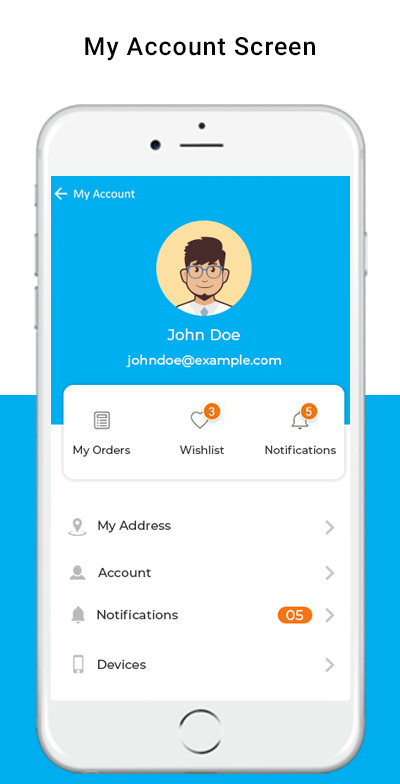
L'écran de mon compte de l'application mobile PrestaShop Hyperlocal Marketplace permet aux utilisateurs de l'application de voir les détails complets du compte, y compris une liste des commandes précédentes. Mon compte
- détails de la commande
- Informations personnelles
- Adresses de livraison
- détails de la commande
- Réorganiser
4.7 Vendeur
Le panneau des vendeurs sur l'application mobile PrestaShop Hyperlocal permet aux utilisateurs d'accéder à tous les vendeurs disponibles sur le marché. La liste montre tous les vendeurs sur un seul écran et les utilisateurs peuvent simplement faire leur choix. Une fois le vendeur accédé, l'utilisateur est redirigé vers le profil du vendeur où tous les produits sous le vendeur sont affichés. Même les avis des vendeurs, la politique d'expédition et la politique de retour sont affichés pour les vendeurs sur l'application.